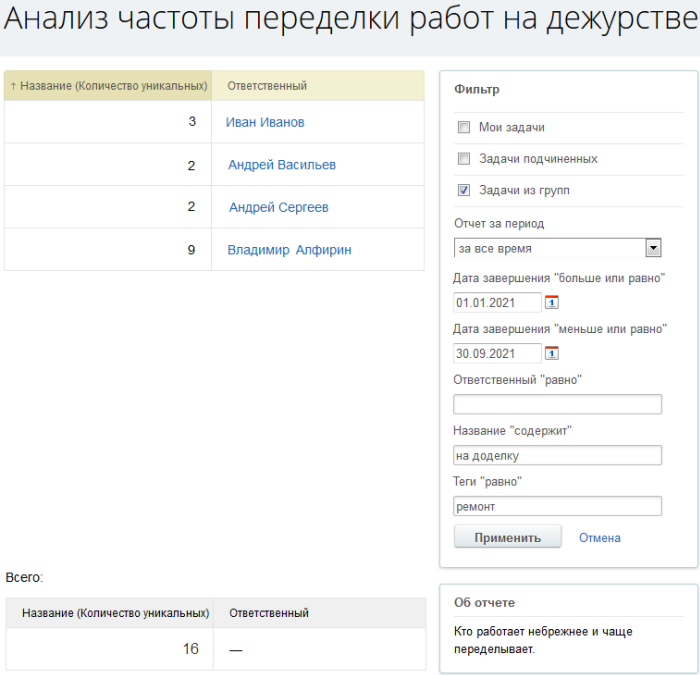|
Форма создания отчёта в заполненном состоянии
|
|---|
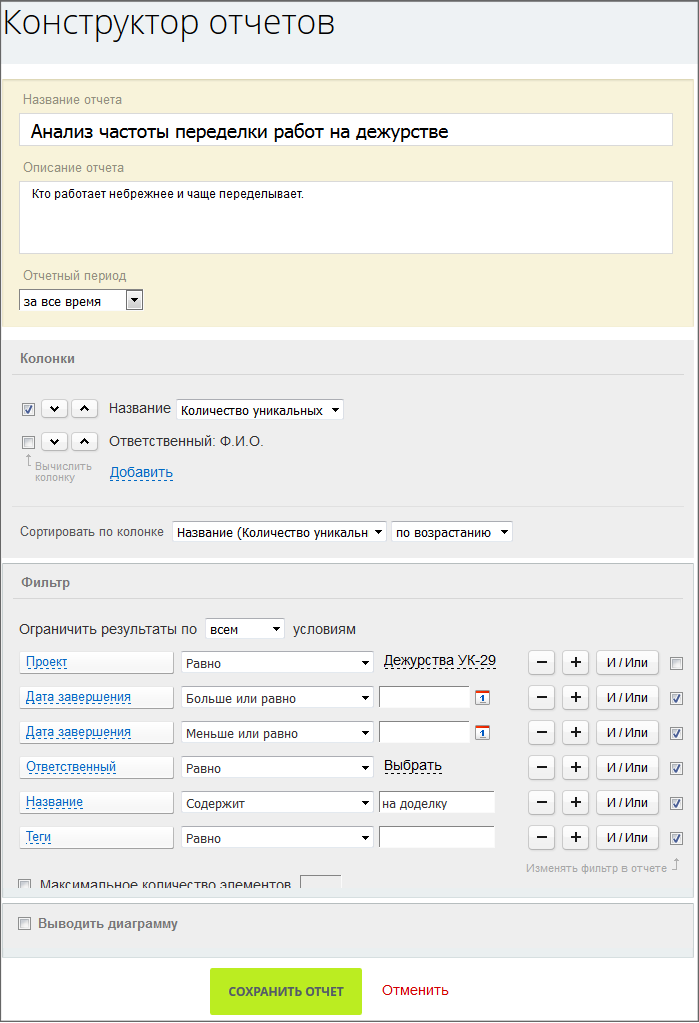 |
Отчёты

Любой организации необходимо анализировать свою деятельность. Например, нужно проанализировать эффективность того или иного сотрудника, выполняющего дежурства. Вообще-то нормальный руководитель всегда сам знает, кто у него как работает, но для убедительности желательно иметь объективные данные. Это можно сделать с помощью Отчётов.
Задача: вывести отчёт о количестве задач, возвращаемых на доработку после дежурства.
Создание отчёта
Перейдите на страницу Задачи и Проекты. Кликните по кнопке Ещё и с помощью кнопки
Отчёты
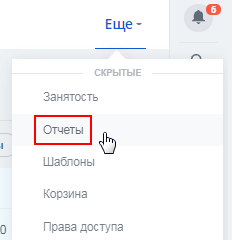 перейдите к отчётам. Нажмите Добавить отчёт - откроется форма создания отчёта.
перейдите к отчётам. Нажмите Добавить отчёт - откроется форма создания отчёта.
Заполните поля:
- Название отчёта - укажите, например,
Анализ частоты переделки работ на дежурстве. - Описание отчета - комментарий к отчёту, например,
Кто работает небрежнее и чаще переделывает. - В секции Колонки оставьте только
две строки
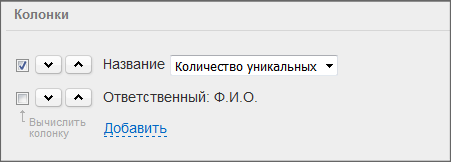 :
:
- Название - потому что по нему будет разделяться задача на доделку от задачи на дежурство. В этой строке поставьте флажок у чекбокса Вычислить колонку, так как нам важно число задач.
- Ответственный - потому что нам надо видеть общее число задач на доделку по исполнителям.
- В секции Фильтр создайте такие
настройки
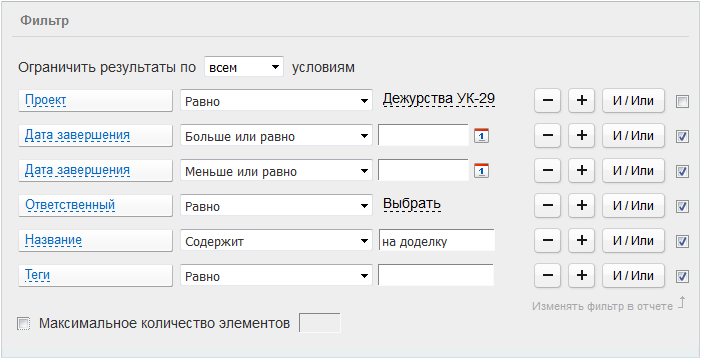 :
:
- Ограничить результаты по всем условиям. То есть будут выводится только те элементы, которые отвечают всем набранным условиям. С помощью Выберите поле, и в дальнейшем кнопок +, создайте такие значения фильтра:
- Проект. Значение условия:
равно, с помощью Выбрать указываем созданную нами группу Дежурства. Это строка означает, что в отчёт попадут только задачи из этой группы. Снимем флажок с Изменять фильтр в отчете, так как мы не собираемся менять группу в отчёте. Поле Проект после снятия флажка не будет отображаться в настройках фильтра отчёта. - Два поля Дата завершения. Одно поле со значением
Больше или равно, другое со значениемМеньше или равно. Таким образом, мы можем задать диапазон дат закрытия задачи, по которым нам нужно составить отчёт. В этом поле и во всех остальных флажок с поля Изменять фильтр в отчете не снимаем, так как нам, возможно, понадобится менять данные при просмотре отчёта. - Ответственный - это поле нужно, чтобы мы могли построить отчёт по одному исполнителю. Если оно будет пустое, то отчёт строится по всем сразу.
- Название, значение
Содержит, в поле следом введите:на доделку.Примечание: В форме настройки действия Задача при настройке шаблона Бизнес-процесса, мы задаём название задачи. Следовательно, все задачи, созданные БП будут иметь одинаковое название, отличающееся только переменными. (В нашем случае переменная - это дата дежурства.) В случае задачи на переделку мы так и написали:Задача на доделку {=Document:PROPERTY_DQNSVDZ}. Вот по этой фразена доделкумы и будем отделять задачи на дежурство от задач на переделку. - Теги, значение
Равно. Виды работ могут быть разными. Для облегчённого поиска задач с тем или иным видом работ удобно применять теги. Например, для работ связанных с настройкой оборудования использовать тегнастройка, для работ по замене:замена. Если работа производится по какому-то конкретному оборудованию, то используется тег с названием оборудования. В этом случае нахождение задачи становится несложным делом: достаточно выбрать нужные теги.Примечание: К сожалению, на данный момент нет возможности устанавливать теги автоматически из БП, поэтому их нужно добавлять вручную, открыв задачу на редактирование.
- Выводить диаграмму - для наглядности можно включить и настроить отображение отчёта в виде диаграммы.
Работа с отчётом
Работа с отчётом проста: надо настроить фильтр под нужные вам условия. Например, на рисунке снизу выведено число задач по доделке работ, связанных с ремонтом по всем исполнителям за период в 9 месяцев 2021 года:
и Ваше мнение важно для нас